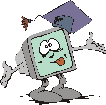 Цели
работы:
Цели
работы:Тема 6. Отчеты. Создание отчетов. Мастер отчетов. Форматирование и редактирование отчета.
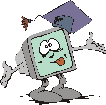 Цели
работы:
Цели
работы:научиться создавать простые отчеты;
освоить переход из режима конструктор в режим просмотра;
научиться форматировать и редактировать отчет в режиме Конструктора.
Освоить приемы графического представления данных в СУБД ACCESS.
Отчеты представляют собой наилучшее средство представления информации из базы данных в виде печатного документа. По сравнению с другими методами вывода данных на печать отчеты обладают двумя преимуществами:
– отчеты предоставляют широкие возможности для группировки и вычисления промежуточных и общих итогов для больших наборов данных;
– отчеты могут быть использованы для получения красиво оформленных материалов, диаграмм и других документов.
Отчеты создаются на основе таблиц и запросов. Для создания отчета в окне базы данных выбираем объект и кнопку Создать. Access выведет на экран окно диалога в котором можно выбрать один из шести вариантов:
Конструктор - позволяет создавать отчет «с нуля» и редактировать уже созданный отчет.
Мастер отчетов - запускает основного мастера для создания отчетов, позволяющего выбрать поля для отчета, задать форматы, условия группировки и итоговые функции.
Автоотчет: в столбец - создает отчет, в котором каждая запись базового запроса или таблицы представлена в виде простого списка, содержащего названия и значения полей.
Автоотчет: ленточный - в отчете этого типа записи базового запроса или таблицы выводятся в одной строке. При создании автоотчета используется последний стиль, который был выбран в мастере отчетов.
Мастер диаграмм - помогает построить диаграмму и создает в отчете свободную рамку объекта OLE с внедренной диаграммой Microsoft Graph.
Почтовые наклейки - этот мастер позволяет выбрать поля с именами и адресами, отформатировать их и создать отчет для печати почтовых наклеек. Вы можете выбрать любой тип и настроить размер наклеек.
Разделы отчета. Макет отчета содержит разделы Верхний колонтитул, Нижний колонтитул, между которыми находится Область данных. Добавить или удалить верхний и нижний колонтитулы можно с помощью команды Вид - Колонтитулы. При создании отчета можно задать заголовок, который будет напечатан только в самом начале отчета, и примечание, выводимое в конце отчета. Линейка с делениями по верхнему и левому краям окна отчета помогают планировать расположение данных на странице. Изменить размер любого отдела можно, перетащив его границу. В каждом разделе Access выводит сетку.
Панель элементов содержит все кнопки для всех элементов управления, которые можно использовать при создании отчета. Это поля, надписи, рисунки, флажки и т.д. Чтобы открыть эту панель нужно выбрать команду Вид - Панель элементов, либо щелкнуть на кнопке Панель элементов на панели инструментов. Кнопка Другие элементы предоставляет доступ ко всем элементам управления ActiveX (в том числе к элементу управления Календарь) установленным в системе. Чтобы разместить в отчете конкретный элемент управления, щелкните на соответствующей кнопке на панели элементов, нажмите кнопку мыши, протащите указатель мыши до того места, где должен быть элемент, и отпустите кнопку.
Отчеты представляют возможность группировать выводимую информацию с помощью окна Сортировка и группировка. Чтобы открыть его, щелкните на кнопку Сортировка и группировка на панели инструментов или выберите команду Вид - Сортировка и группировка. По умолчанию Access сортирует значения по возрастанию. Для изменения порядка сортировки выберите значение По убыванию в раскрывающемся списке, который появляется после щелчка в ячейке столбца Порядок сортировки.
Для каждого поля или выражения, заданного в верхней части окна сортировки и группировки, можно установить свойства Группировка и Интервал. Обычно данные группируются по каждому значению поля или выражения. Но записи можно группировать не только по отдельным значениям, но и по диапазонам значений. Вид и размер диапазона зависят от типа данных поля или выражения. При группировке по текстовому полю можно начинать новую группу при изменении первого или нескольких начальных символов значения поля. Например, чтобы образовать по одной группе для каждой буквы алфавита, определите создание новой группы при изменении первой буквы значения поля – таким образом, вы получите группу записей, в которых значение поля начинается с буквы А, группу записей со значением поля, начинающегося с буквы Б, и т.д. Чтобы задать группировку по первым символам, установите для свойства Группировка значение По первым знакам, а в ячейке свойства Интервал введите число начальных символов, по которым вы хотите образовывать группы.
Для чисел можно установить свойство Группировка в значение Интервал. В этом случае свойство Интервал определяет диапазоны группировки. Access вычисляет диапазоны, начиная с 0. Если задать интервал, равный 10, то будут формироваться группы значений от –20 до –11, от –10 до –1, от 0 до 9, от 10 до 19, от 20 до 29 и т.д.
Для полей даты/времени можно установить в качестве значения свойства Группировка такие единицы измерения как По годам, По кварталам, По месяцам, По неделям, По дням, По часам, По минутам. Для свойства Интервал укажите число единиц измерения, если вы хотите проводить группировку по определенному отрезку времени. Например, если вы хотите создать группы с интервалом в два года, установите для свойства Группировка значение По годам, а в ячейке свойства Интервал введите 2.
Отчет выдается на экран в двух режимах: Конструктор (для редактирования и форматирования) и Режим предварительного просмотра предназначен для того, чтобы посмотреть как будет выглядеть отчет на печати, т.е. редактирование в этом режиме невозможно. Окно предварительного просмотра можно расширить, чтобы вывести на экран большую часть отчета. Для перемещения по окну можно использовать горизонтальную и вертикальную полосы прокрутки, различные масштабы.
Окно просмотра также позволяет просмотреть несколько страниц одновременно с помощью кнопки Несколько страниц.
Задание. Создадим два вида отчетов: автоотчет и диаграмму. Отформатируем полученные отчеты.
1. Открыть созданную базу данных, перейти на вкладку Отчеты и нажать кнопку Создать. Для создания отчета выбрать режим Автоотчет в столбец и указать таблицу Книги. Просмотреть отчет на экране, анализируя его содержимое (группировка записей, вид итогов, элементы страницы отчета ит.д.).
2. Перейти в режим Конструктора данного отчета (нажав кнопку Конструктор на панели инструментов) и произвести в отчете следующие изменения: добавить заголовок; отформатировать, изменив фон, шрифты, рамки. Отредактированный отчет вновь просмотреть на экране и сохранить под именем Книжный фонд.
3. Открыть отчет по издательствам (задание 7 предыдущего занятия). Для создания отчета выбрать режим Мастер Диаграмм по Запросу по издательствам, выбрать тип диаграммы - Гистограмма и нажать Готово. Перейдите в режим Конструктора и отформатируйте диаграмму, как в MS Excel.
Контрольные вопросы
1. Что представляют собой отчеты в Access?
2. В чем их преимущества над другими методами вывода данных?
3. С чего начинается создание отчета?
4. Какие существуют мастера для создания отчета?
5. В чем отличие автоотчетов от других способов создания отчета?
6. Чем характеризуется режим Конструктора?
Copyright © 2005. Петрова Людмила Борисовна